Fusion360で、リニアブッシュ8mm LM8UU(ダミー)をモデリングする。
広告
Fusion360で、8mmのリニアプッシュ(LM8UU)の外形だけをモデリングします。
参考

モデリング
基準軸を表示します。

スケッチを作成します。
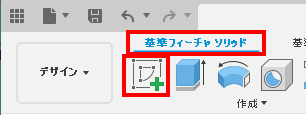
XZ平面を指定します。

スケッチします。

スケッチします。
作成ドロップダウンから、「プロジェクト/含める」→「プロジェクト」を選択します。
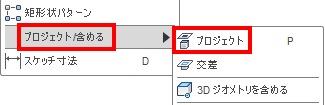
先程のスケッチから参照する形状を取得します。
スケッチを作成します。
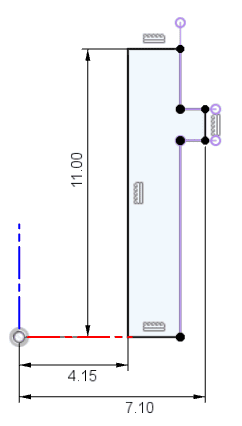
作成から、回転を選択します。

スケッチを回転し、形状を作成します。

スケッチを回転して、形状を作成します。後で、マテリアルを指定するので、操作に、新規ボディを選択します。
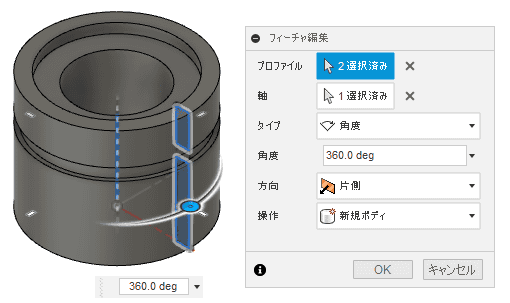
レンダリング作業スペースに移動します。

外観を選択します。
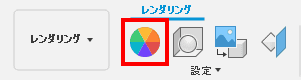
マテリアルを追加します。
レンダリングから、デザイン作業スペースに移動します。

作成ドロップダウンから、ミラーを選択します。

ミラーで複写します。

修正から、結合を選択します。

結合します。

結合します。

完成です。
